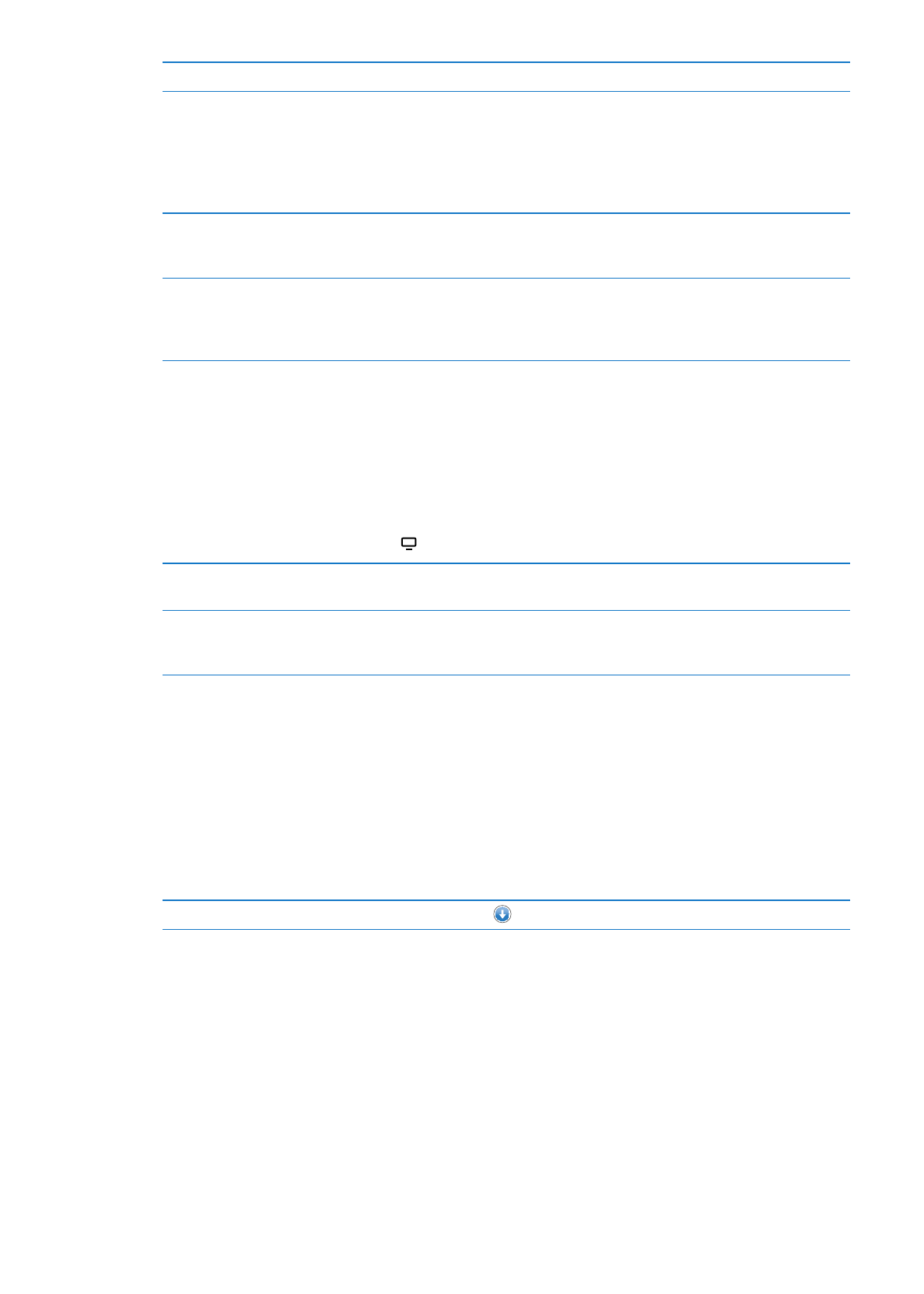
ブラウズボタンを変更する
画面の下にある「ミュージック」、「
Podcast
」、「ビデオ」、「検索」ボタンを、自分が頻繁に使う項目と置き換える
ことができます。たとえば、オーディオブックをよくダウンロードするが、ビデオはあまり見ない場合は、「ビデオ」
ボタンを「オーディオブック」に置き換えることができます。
ブラウズボタンを変更する:
「その他」をタップして、「編集」をタップし、追加したいボタンを画面の下の置き換え
たいボタンの上にドラッグします。
93
第
24
章
iTunes Store
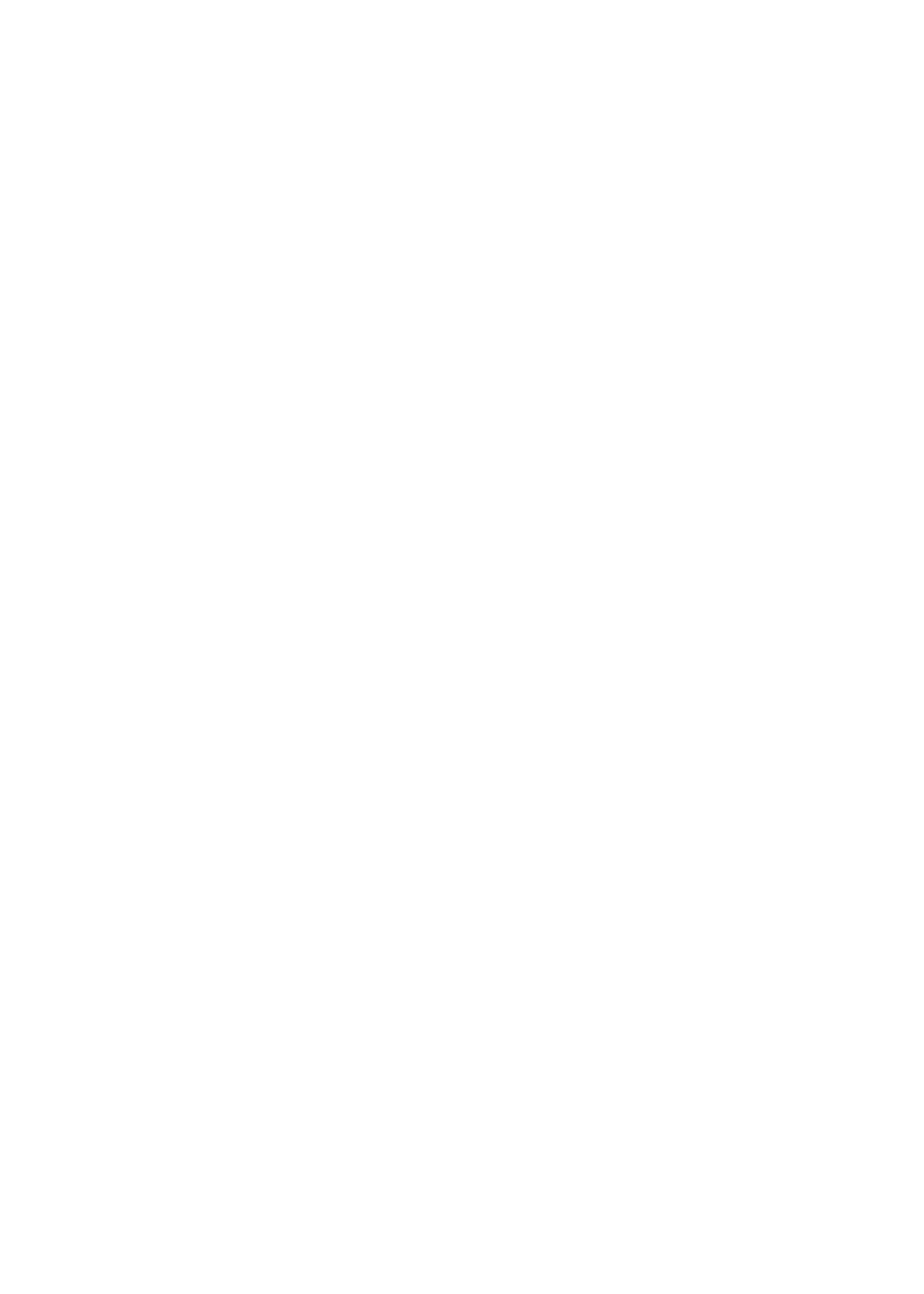
下にあるボタンを左右にドラッグして、順序を入れ替えることができます。完了したら、「完了」をタップします。
ブラウズするときに、表示されていないブラウズボタンを使いたいときは、「その他」をタップします。